您好,登录后才能下订单哦!
这篇文章主要介绍如何安装Python解释器及PyCharm工具,文中介绍的非常详细,具有一定的参考价值,感兴趣的小伙伴们一定要看完!
本文主要谈的是怎样安装Python解释器和Python开发工具PyCharm。
工欲善其事,必先利其器。想撸Python,首先得下载Python解释器。现在官方的Python解释器是基于C语言开发的,应用广泛,被称为CPython,当然也有基于其他语言开发的Python解释器,如基于Java开发的JPython,基于C#开发的IronPython等等。
1.进入官网
进入Python官网
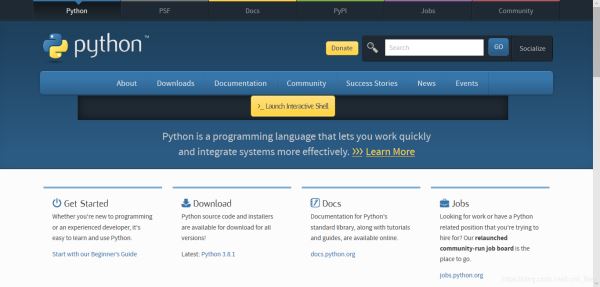
2.点击downloads,选择你的操作系统版本
我的是Windows
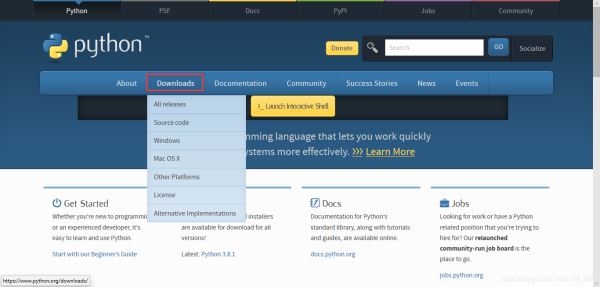
3.下载最新的Python3.x版本
自2020年元旦之后,官方不再维护Python2.x。
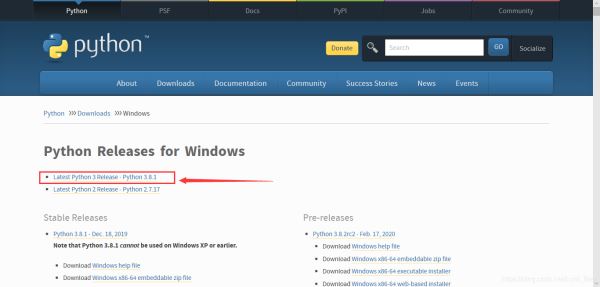
4.下滑页面 找到Files 选择适合你的版本
一般都是下载可执行文件.exe
这里稍微解释一下类型
系统版本
x86 供电脑系统32位使用
x86-64 供电脑系统64位使用
安装版本
embeddable zip file 是可嵌入式的压缩文件,可集成到其他应用中web-based installer 是需要联网完成安装的文件executable installer 是需要先下载再安装的exe文件
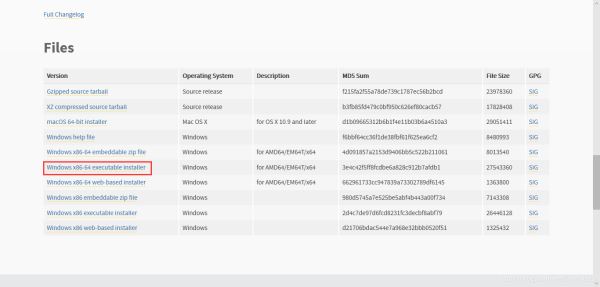
5.下载完成,进入安装页面
勾选Add Python 3.8 to PATH ,并记住你的安装路径,配环境变量时有用。
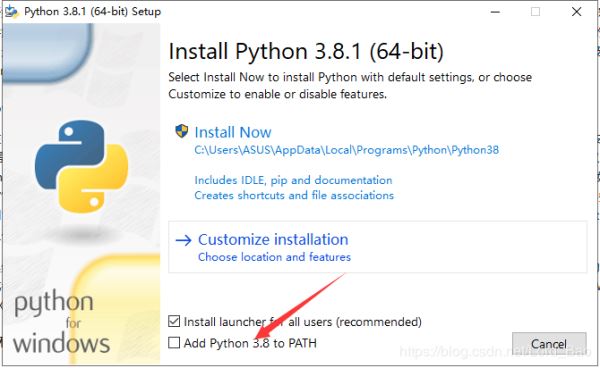
6.一直下一步,直到安装完成
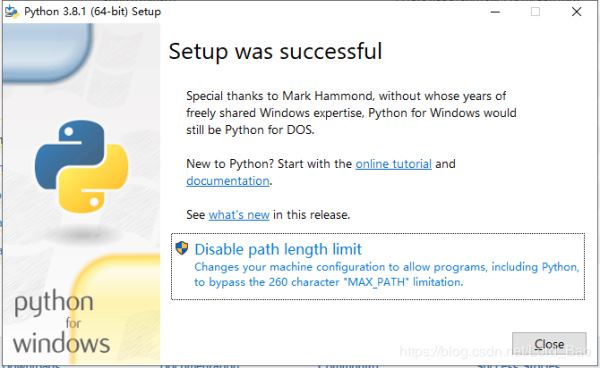
7.配置环境变量
右键此电脑 --> 属性–>高级系统设置–>环境变量
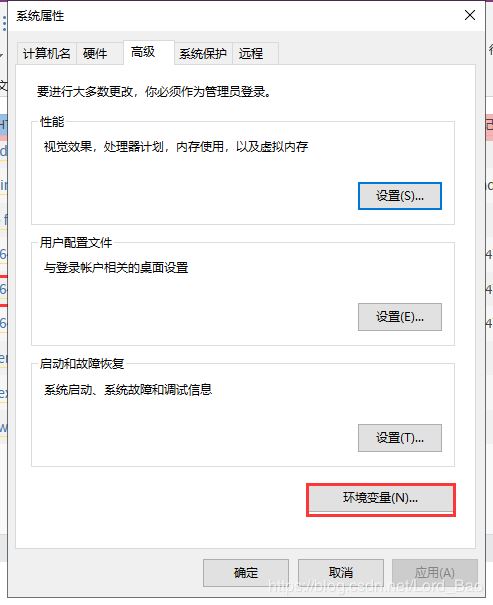
点击path–> 编辑
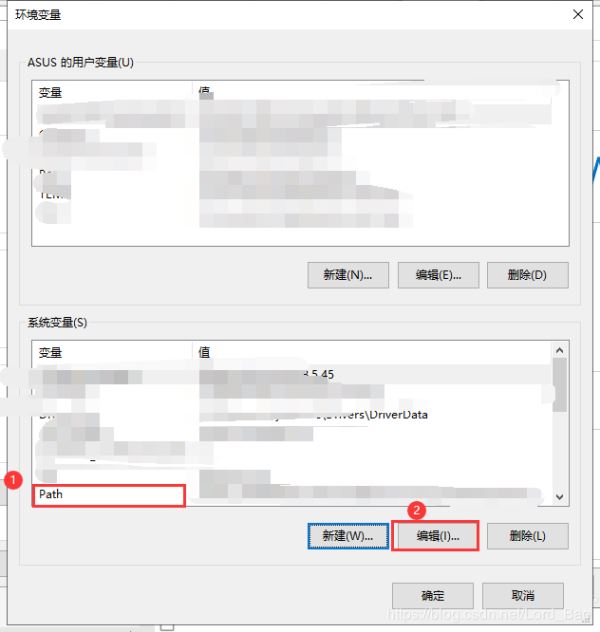
根据你的Python解释器安装路径设置环境变量

8.检验环境变量是否设置成功
进入cmd ,输入python,如果出现以下界面,则恭喜你完成了!
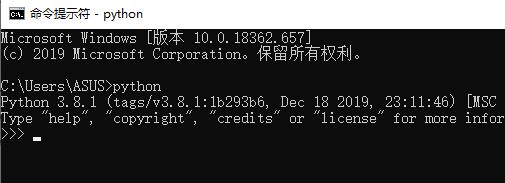
PyCharm就是编辑Python语言的工具,JetBrains产品之一
1.进入官网,找到PyCharm
点击JetBrains,进入官网 ,并找到PyCharm
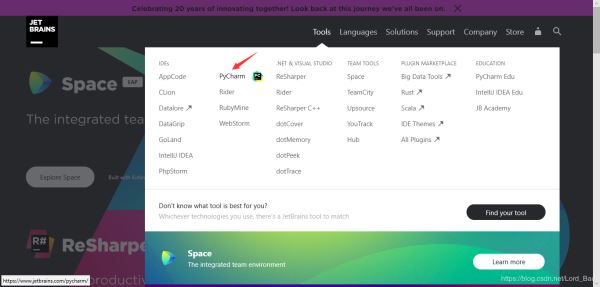
2.进入页面,下载professional版
社区版只能写普通的python项目,所以选professional版本吧
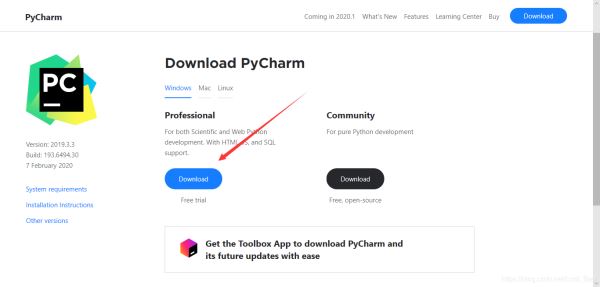
3.安装下好的.exe文件
设置安装路径,并点击Next
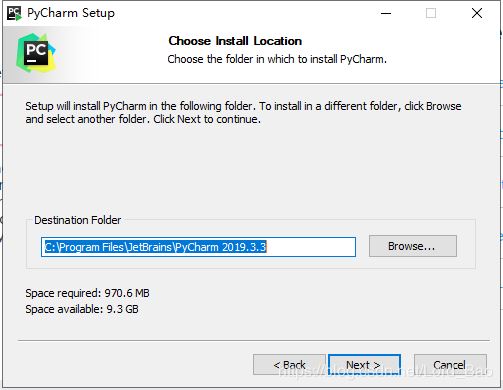
设置安装选项
注:
这里的图是我从菜鸟教程复制粘贴而来,
我下载的时候,忘记截图了。
新的页面有不同的选项。
注意勾选快捷方式 和 .py联想 其他的不用勾选
如果你搞不清楚的话,我附上一篇别人的博客链接,里面说明了这里的设置问题。
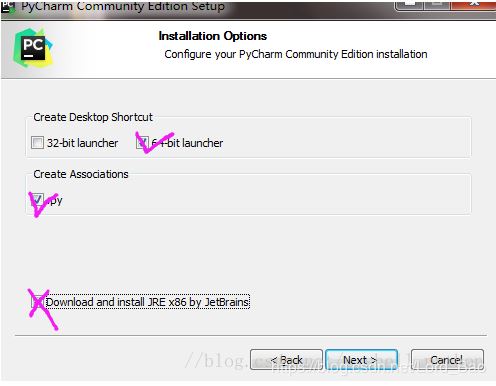
下载完成,点击finish
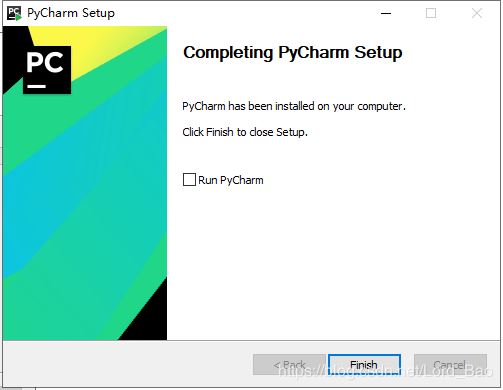
4.配置PyCharm
如果以前有过PyCharm的设置,那就选择引入设置,一般新用户选择不引入设置
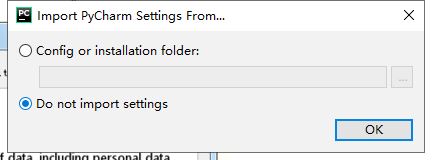
5.挑选主题和配件设置
选择高雅骚气的深沉黑:

配件设置直接跳过,需要的时候再用
6.激活PyCharm
可以激活PyCharm 或是 试用(不推荐,据说只有30天)
激活方式:
账户激活
激活码激活
授权服务器激活
至于怎么激活,现在国内好像有很多方式,我就不说啦。但是如果你是学生的话,完全可以申请一个学校的邮箱,然后去注册Jetbrains账户,可以免费试用一年(仅限教育),一年过后你再申请一次就行。
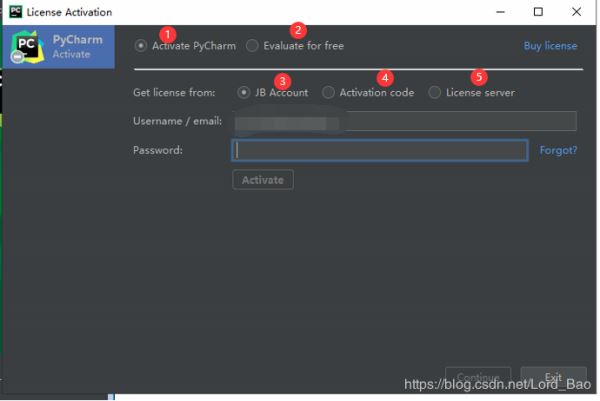
Python主要应用于:1、Web开发;2、数据科学研究;3、网络爬虫;4、嵌入式应用开发;5、游戏开发;6、桌面应用开发。
以上是“如何安装Python解释器及PyCharm工具”这篇文章的所有内容,感谢各位的阅读!希望分享的内容对大家有帮助,更多相关知识,欢迎关注亿速云行业资讯频道!
免责声明:本站发布的内容(图片、视频和文字)以原创、转载和分享为主,文章观点不代表本网站立场,如果涉及侵权请联系站长邮箱:is@yisu.com进行举报,并提供相关证据,一经查实,将立刻删除涉嫌侵权内容。